u盘做成启动盘怎么恢复 怎么将U盘启动盘还原为普通存储盘
随着技术的不断发展,越来越多的人开始将U盘制作成启动盘,以便在紧急情况下能够快速启动系统或进行系统维护,一旦不再需要使用U盘作为启动盘,很多人可能会困惑如何将其还原为普通存储盘。在这篇文章中我们将介绍如何将U盘启动盘恢复为普通存储盘的方法,帮助大家更好地管理自己的U盘。
操作方法:
1.将 U 盘插入电脑后,右击左下角的 Win 图标,在弹出的菜单中点击“磁盘管理”。
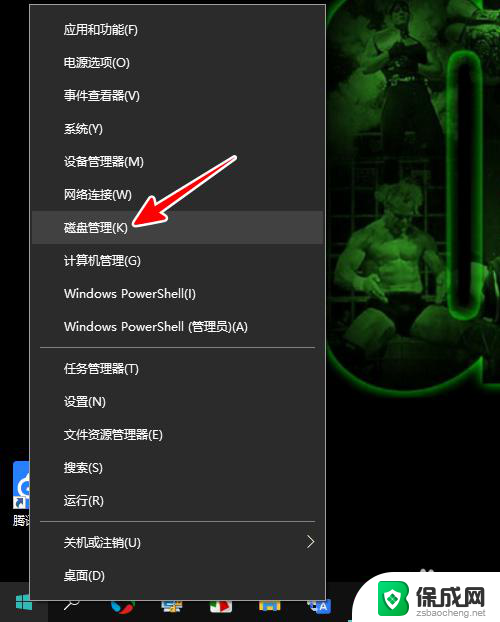
2.打开磁盘管理的窗口之后,找到你的 U 盘,在上面右击鼠标,点击“删除卷”。
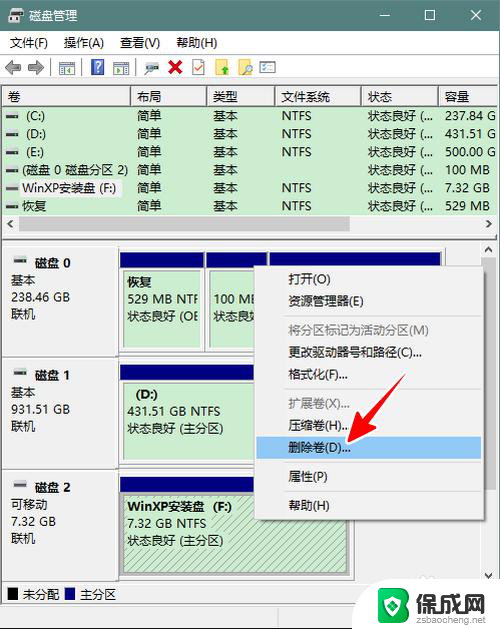
3.在弹出的警告提示框中点击“是”。
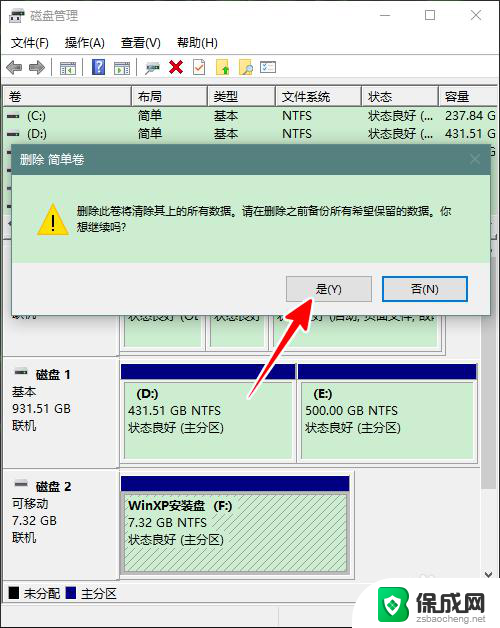
4.等到删除卷完成后,我们接下来需要重新为 U 盘新建卷并格式化才能继续使用。
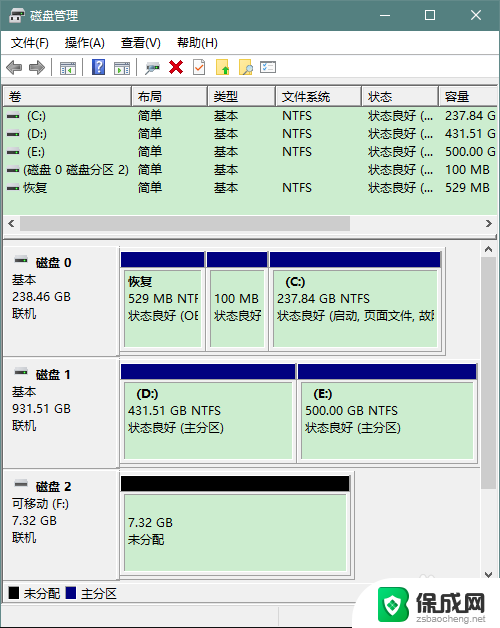
5.在 U 盘上再次右击,选择“新建简单卷”。
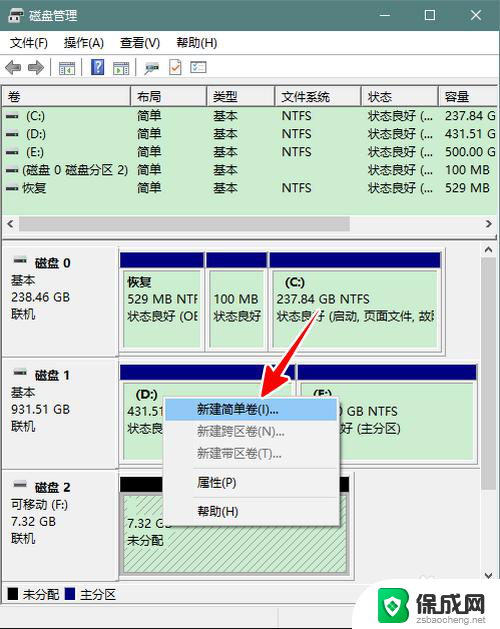
6.点击“下一步”。
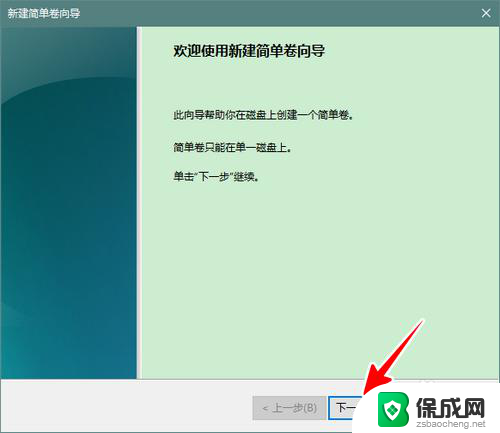
7.然后,如果没有特别需要。在“简单卷大小”和“分配以下驱动器号”这两步直接点击“下一步”,保持默认设置。
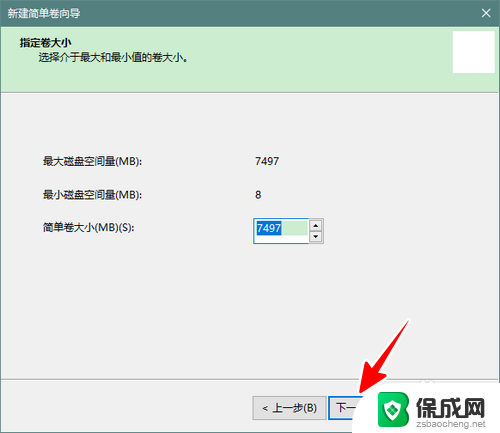
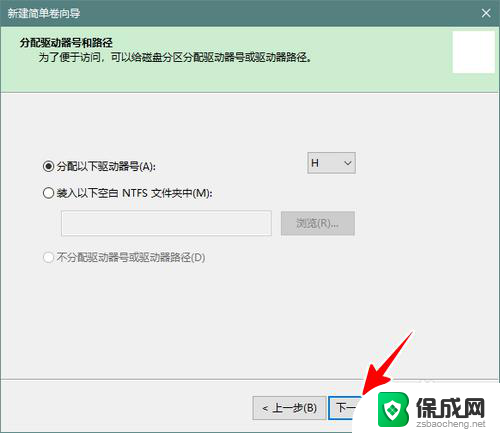
8.接着,选中“按下列设置格式化这个卷”,具体的细项设置保持默认即可。
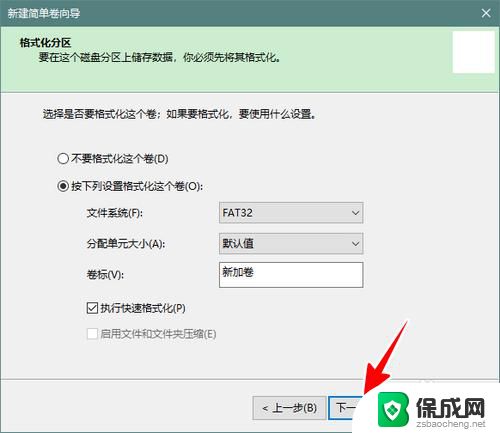
9.最后,点击“完成”。
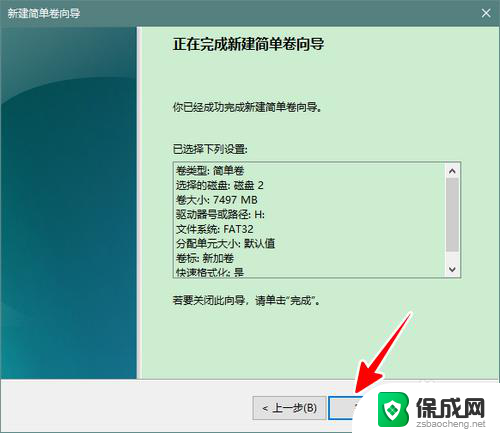
10.点击之后,U 盘就新建好卷并格式化了。这时,它就可以像普通 U 盘一样使用了。
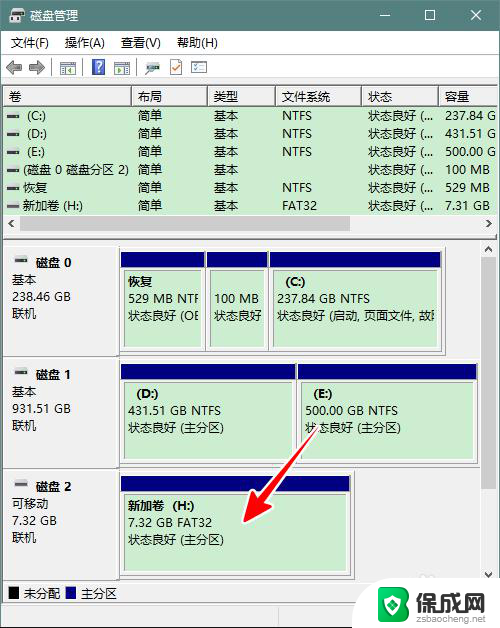
11.总结
1、右击 Win 图标,再点击 磁盘管理
2、在磁盘管理窗口中,在 U 盘上右击鼠标,选择 删除卷,弹出提示框选择 是
3、删除卷后,再次在 U 盘上右击鼠标,选择 新建简单卷
4、点击 下一步
5、在 简单卷大小 和 分配以下驱动器号 这两步保持默认设置,直接点击 下一步
5、再选择 按下列设置格式化这个卷
6、最后点击 完成
以上就是u盘制作启动盘后的恢复步骤,如果还有不清楚的用户,可以参考以上小编的操作步骤,希望对大家有所帮助。
u盘做成启动盘怎么恢复 怎么将U盘启动盘还原为普通存储盘相关教程
-
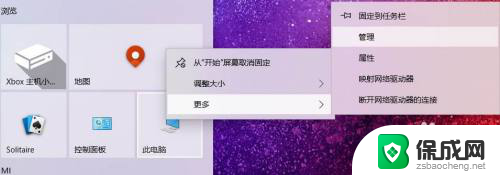 做了系统的u盘怎么恢复 如何将win10系统安装U盘转换为普通U盘
做了系统的u盘怎么恢复 如何将win10系统安装U盘转换为普通U盘2023-12-10
-
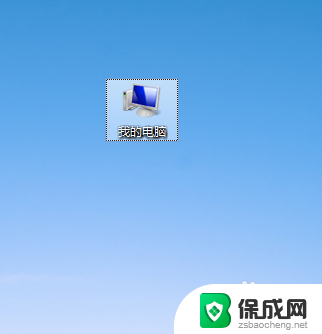 怎么看u盘是不是启动盘 U盘如何查看是否为启动盘
怎么看u盘是不是启动盘 U盘如何查看是否为启动盘2024-08-23
-
 内存卡和读卡器可以制作u盘启动盘不? 内存卡做U盘启动盘能否重装系统
内存卡和读卡器可以制作u盘启动盘不? 内存卡做U盘启动盘能否重装系统2024-04-11
-
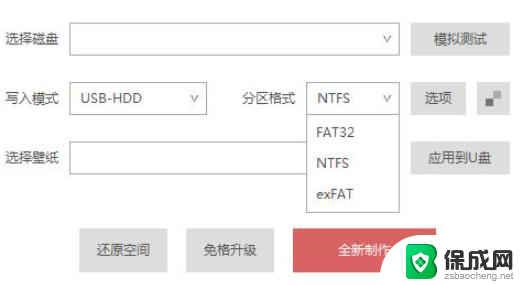 启动盘格式化什么格式 U盘启动盘格式的优缺点有哪些
启动盘格式化什么格式 U盘启动盘格式的优缺点有哪些2024-01-18
-
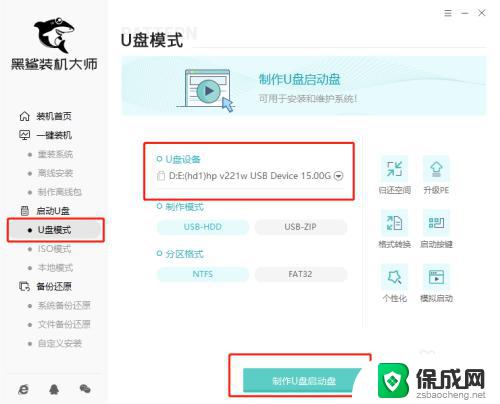 win10如何制作u盘启动盘 win10启动U盘制作教程
win10如何制作u盘启动盘 win10启动U盘制作教程2023-09-12
-
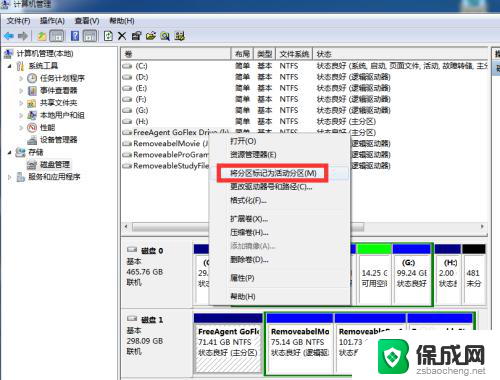 移动硬盘做系统启动盘 移动硬盘制作启动盘步骤
移动硬盘做系统启动盘 移动硬盘制作启动盘步骤2024-05-09
- 启动u盘格式化什么格式 U盘启动盘常用的制作格式有哪些
- 电脑怎么选硬盘启动 怎么设置硬盘为计算机的主启动盘
- 用windows iso文件制作系统u盘 iso镜像制作u盘启动盘
- win10 设置启动盘 Windows10系统电脑如何设置U盘启动
- 惠普笔记本电脑如何重装系统win10 惠普笔记本如何重装win10系统教程
- win7台式系统重装 我的台式电脑如何重新安装win7系统
- 下载安装百度输入法 电脑上输入法安装步骤
- 安装windows 10之后怎么没有网络了 重装完win10后无法联网怎么处理
- win系统怎么装字体 Win10字体安装步骤
- 笔记本重新安装系统windows还要购买吗 新买笔记本怎么设置
系统安装教程推荐
- 1 下载安装百度输入法 电脑上输入法安装步骤
- 2 安装windows 10之后怎么没有网络了 重装完win10后无法联网怎么处理
- 3 惠普p1108打印机怎么安装 惠普p1108打印机驱动安装指南
- 4 win11安装.net framework 3.5安装失败 win11netframework3.5安装不了怎么解决
- 5 win11系统无法安装微信 微信安装失败怎么办
- 6 win11无法添加中文语言包 Windows11无法安装中文语言包提示错误怎么办
- 7 如何更改win11软件安装位置 Win11怎么改变软件安装位置
- 8 群晖磁盘 安装win11无法格式化 硬盘格式化失败怎么办
- 9 win11系统.net3.5安装不上 win11 netframework3.5安装不了怎么解决
- 10 双硬盘的神州z7m怎么装win10系统 笔记本电脑装系统步骤详解